
Bu kılavuzda size bir Google Play hediye kartı, kodu veya promosyon kodunu nasıl kullanacağınızı göstereceğiz. Tatil sezonunda veya doğum günleri için popüler bir hediyedir ve uygulamalar, oyunlar, müzik, kitaplar ve daha fazlası için iyidir. İşte nereden alacağınız ve nasıl kullanacağınız.
Bir hediye kartı kodunu telefonunuzda, tabletinizde veya web'de kullanmak son derece kolaydır. Ayrıca, ebeveynlerin çocuklarının gezegendeki en büyük uygulama mağazasından içerik satın almalarına izin vermeleri için harika bir yoldur.
Google Play hediye kartları, ABD ve dünya genelinde 10, 15, 25 ve 50 ABD Doları ve 100 ABD Doları değerlerinde gelir. Walmart, CVS, Walgreens, Best Buy, Gamestop, 7-11 gibi uygun mağazalar ve burada bulabileceğiniz diğer birçok yerden.

Aşağıdaki adımları izleyin, ardından yıl kapanırken sunulan tüm fırsatlardan ve tatil indirimlerinden yararlanın.
Google Play Hediye Kartlarını Telefon veya Tabletten Kullanma
- Açık Google Play Store uygulaması
Ana ekranınızdan veya uygulama tepsisinden. - musluk Menü
sol üst tarafa yakınkurtarmak. - Girmek 16 haneli kodunuz
- muslukkurtarmak.
- O zaman vur Onaylamak bakiyeyi Google hesabınıza eklemek için.
İşte resimlerle birlikte adım adım talimatlar.
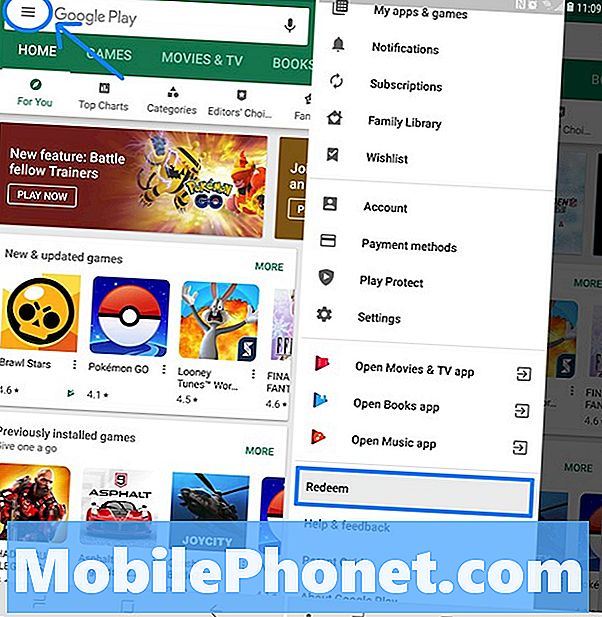
- AçıkGoogle Oyun telefonunuzda veya bilgisayarınızda.
- Üzerine dokunun veya tıklayın.üç satırlı menü düğmesi Ekranın sol üst köşesinde.
- Aşağı kaydırın vekurtarmak.
Buradan, aşağıda gösterilene benzer bir açılır pencere göreceksiniz. Ardından, altına bakmak isteyeceksiniz kod şeridini ortaya çıkarmak için çizik hediye kartınızın arkasında.
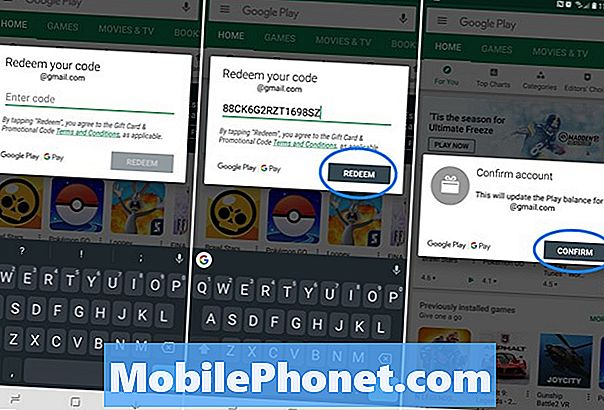
- Girmek 16 basamaklı kod arkasında bulundu ve dokunun kurtarmak.
- Şimdi, basitçe Onaylamak hediye kartının hangi hesaba uygulanacağı.
Anında hesabınızdaki bakiyeyi anında alacaksınız ve neredeyse istediğiniz herhangi bir şeyi satın almak için tümünü veya bir kısmını kullanabilirsiniz. Hediye kartlarının Google Mağazası'ndaki aksesuarlar gibi fiziksel şeylerde kullanılamayacağını unutmayın.
Maalesef Apple gibi hediye kartları çekemiyoruz veya kolayca tarayamıyoruz, Google da kullanıcıların onları e-postayla göndermesine izin vermiyor, ancak kodu girmek yeterince kolay. Bir hata çıkarsa, kodu kontrol edin ve tekrar deneyin.
Bilgisayarda Google Play Hediye Kartını Kullanma
Yukarıdaki Google Play hediye kartını bir bilgisayardan da kolayca kullanabilirsiniz; yukarıdaki adımları uygulayın. Ve kodu çevrimiçi satın aldıysanız, kodu doğrudan kullanım biçimine kopyalayıp yapıştırabilirsiniz.
- gezinin Bir web tarayıcısından play.google.com/store adresine.
- Tıklamak kurtarmak sol alt köşeye yakın (veya sadece play.google.com/redeem adresine gidin).
- Girmek 16 basamaklı kodunuzu açılır pencerede
- muslukkurtarmak.
- O zaman vur Onaylamak bakiyeyi Google hesabınıza eklemek için.

Denge, bilgisayarınızdan veya telefon ve tablet cihazlarınızdan kullanmanız için neredeyse anında kullanılabilir.
Satın Alma İşleminde Hediye Kartlarını Kullanın
Son olarak, bir satın alma işlemi yapmaya çalışırken, hareket halindeyken bir Google Play hediye kartı da kullanabilirsiniz. Geri çekilip yeniden başlamak zorunda kalmayacak kadar paranız olmadığını fark ederseniz, bunu satın alma veya ödeme ekranından yapabilirsiniz.
- Satın al Google Play'deki bir uygulama, film, müzik vb. için
- Önce satın al düğmesine dokunun ^ okuna basın menünün sağ tarafına yakın (aşağıda gösterildiği gibi)
- musluk Ödeme Seçeneklerini Değiştir ve kurtarmak
- Girmek sizin 16 basamaklı kod her zamanki gibi kurtarmak, sonra Onaylamak denge
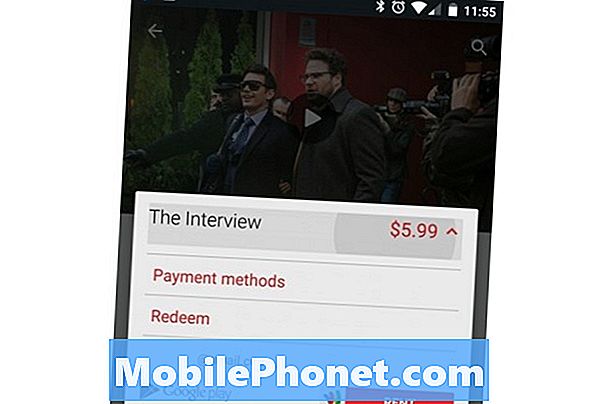
Bakiyeyi ekledikten sonra devam edip Satın Al, Kirala öğesine dokunun ve her zamanki gibi kontrol etmeye devam edin.
Gitmeden önce Google Play alışverişlerinde geri ödeme almayı öğrenmek, kredi kartı olmayan uygulamaları satın almak, ebeveyn denetimleri ayarlamak veya tüm aileyle alışverişleri paylaşmak için Google Play Aile Kitaplığı'nı kullanmaktan çekinmeyin.


